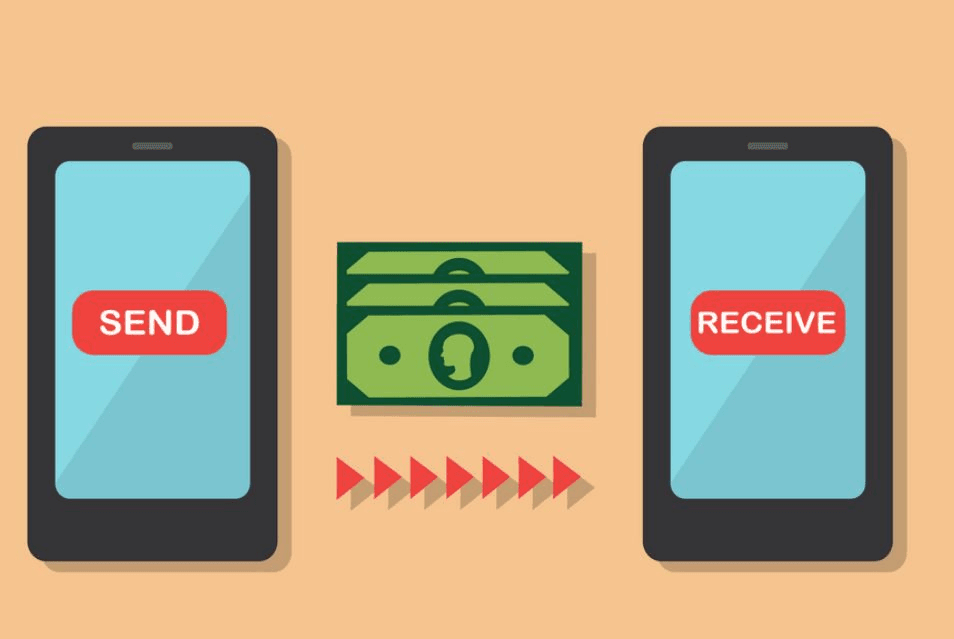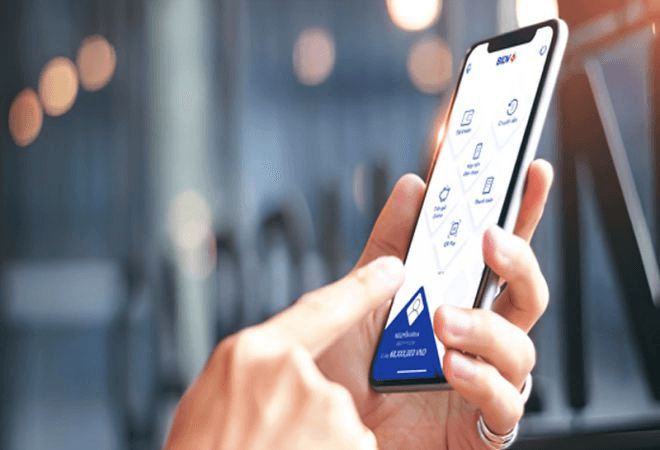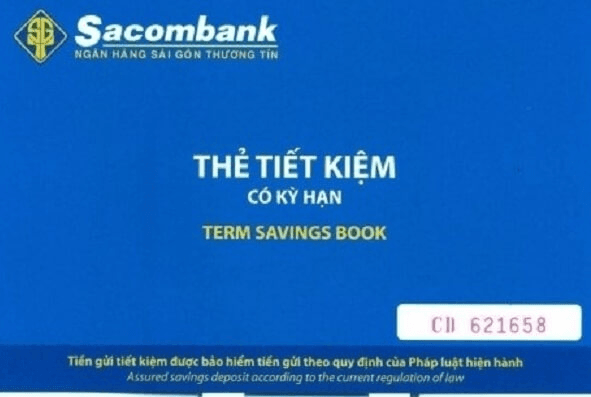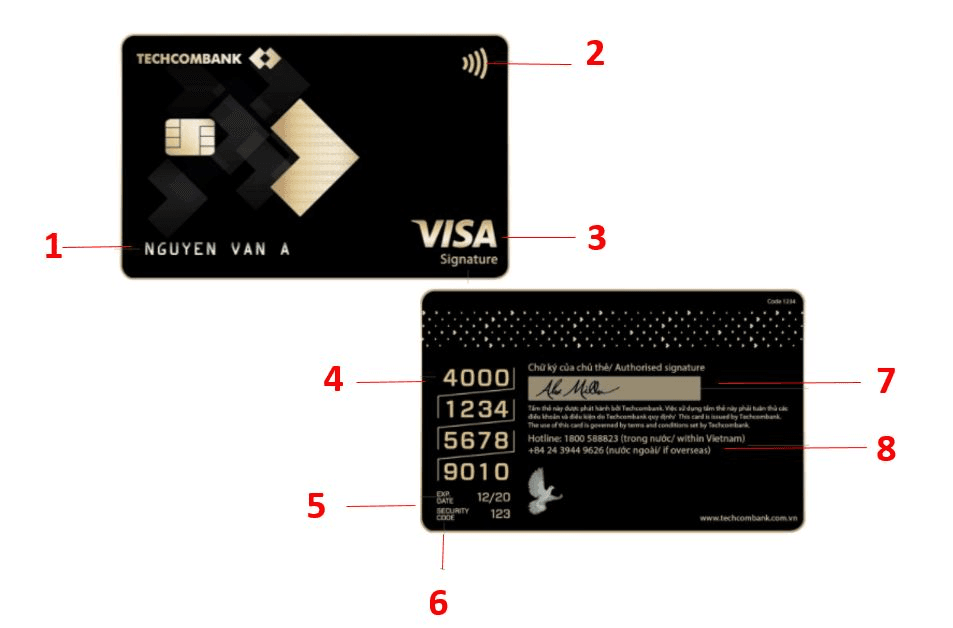Cách chuyển tiền ngân hàng Techcombank KHÔNG mất phí, nhanh nhất
Chuyển tiền qua Internet banking Techcombank, Mobile banking Techcombank Fast ibank là một trong cách chuyển tiền không mất phí. Để tìm hiểu chi tiết cách thực hiện, HoTroVay.Vn thực hiện bài chia sẻ sau đây để mọi người tham khảo
1. Các cách chuyển tiền Techcombank không mất phí
1.1. Chuyển tiền qua Techcombank internet/ mobile banking
VỚi F@st ibank – dịch vụ internet banking của ngân hàng Techcombank thì mọi người có thể chuyển tiền liên ngân hàng ngay trong dịp lễ hoặc bất cứ dịp nào khác mà chẳng cần phụ thuộc vào thời gian làm việc của ngân hàng.
Giao dịch chuyển khoản sẽ được xử lý ngay lập tức. Dịch vụ này được cung cấp cho KH 24/7 với hạn mức giao dịch chuyển khoản tối đa mỗi cú lệnh là 300 triệu đồng.
1.2. Chuyển tiền tại quầy giao dịch
Thời gian làm việc
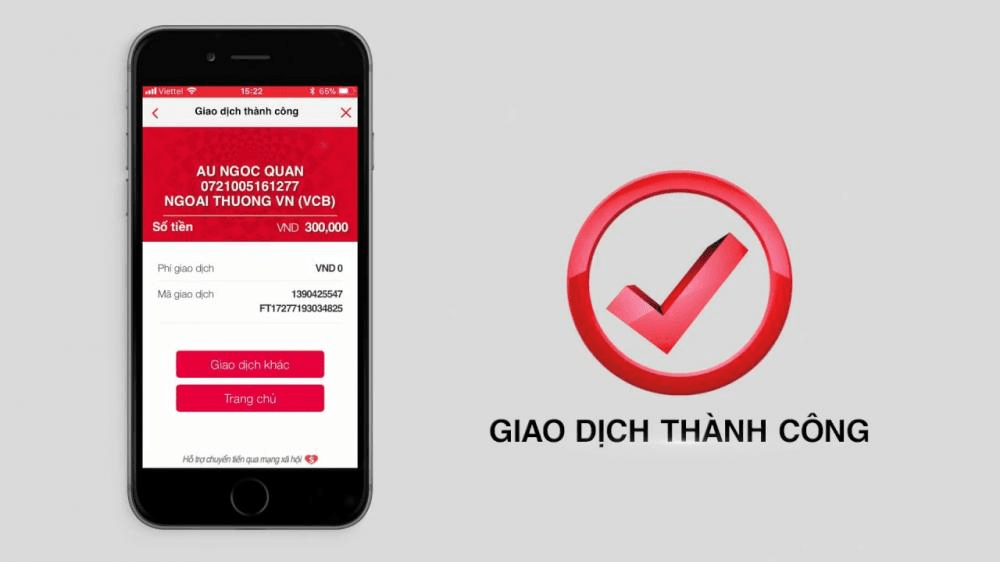
- Thứ Hai đến thứ Sáu: từ 8h – 17h, không nghỉ trưa
- Sáng thứ Bảy: từ 8h – 12h (chỉ phục vụ tại 86 chi nhánh/ phòng giao dịch trọng điểm) trên cả nước
Mặc dù với những công tác triển khai dịch vụ online nhưng vai trò của quầy dịch vụ trực tuyến vẫn vô cùng quan trọng. Mọi người có thể thực hiện mọi giao dịch, bao gồm cả chuyển khoản. Theo đó việc chuyển khoản của KH sẽ không mất phí khi thực hiện tại cùng tỉnh/ Thành phố nơi mở tài khoản.
Tuy nhiên đối với trường hợp chuyển khoản bằng tiền mặt với mệnh giá từ 10.000 đồng trở xuống thì ngân hàng thu 0,03% giá trị giao dịch. Nếu chuyển khoản tại quầy khác tỉnh/ tp nơi mở tài khoản thì tương tự KH mất 0,03% giá trị giao dịch. Đặc biệt, với dịch vụ chuyển khoản dù ở bất cứ quầy giao dịch nào thì với KH có tên trong hội viên Vip của Techcombank sẽ hoàn toàn được miễn phí.
1.3. Chuyển tiền qua cây ATM
Hình thức chuyển khoản qua cây ATM được ưa chuộng vì sự tiện lợi và nhanh chóng của nó. Với sự phủ sóng của Techcombank khắp cả nước thì không khó để KH tìm thấy cây ATM của ngân hàng này. Theo đó, thực hiện chuyển tiền tại cây ATM của Techcombank sẽ không mất phí. KH sẽ mất 500 đồng mỗi giao dịch nếu có lựa chọn in hóa đơn trong lúc giao dịch chuyển khoản.
Ngoài ra, mọi người hoàn toàn có thể thực hiện chuyển tiền tại cây ATM của ngân hàng chủ quản khác miễn có nằm trong danh sách liên kết ngân hàng của Techcombank. Phí giao dịch tại cây ATM này là 500 đồng mỗi giao dịch. Thực ra đây là chi phí KH sẽ bị trừ trực tiếp vào tài khoản thanh toán Techcombank nhưng là góp vào việc bảo trì hệ thống của cây ATM ngân hàng mình đang rút.
2. Hướng dẫn cách chuyển tiền Techcombank không mất phí
2.1. Chuyển tiền giữa các tài khoản
- Bước 1: Để chuyển khoản giữa các tài khoản của kH, trên thanh công cụ chọn Chuyển tiền, sau đó nhấn chuyển giữa các tài khoản
- Bước 2: KH thực hiện các thao tác sau:
- Tại mục Tài khoản nguồn: chọn tài khoản nguồn để thực hiện giao dịch
- Tại mục Tài khoản đích: nhập chọn trong danh sách các tài khoản của khách hàng
- Tại mục Số tiền: nhập số tiền cần chuyển
- Tại mục Nội dung: nhập nội dung diễn giải giao dịch
- Bước 3: Nếu đồng ý giao dịch, KH nhấn nút Thực hiện rồi xác thực giao dịch bằng tên truy cập, mật khẩu và số Toke/ SMS OTP để hoàn tất giao dịch hoặc Hủy bỏ để hủy bỏ giao dịch.
- Bước 4: Nhấn Xác nhận để hệ thống thực hiện giao dịch.
*** Lưu ý: Mã giao dịch sẽ hết hiệu lực trong vòng vài phút
2.2. Chuyển trong Techcombank
2.2.1. Chuyển qua Fast ibank
Để chuyển khoản đến tài khoản của người thụ hưởng khác mở tại Techcombank, trên thanh menu, chọn chuyển tiền, tiếp theo lựa chọn Chuyển trong TCB. Rồi sau đó KH thực hiện các bước:
- Bước 1: Tiến hành điền chính xác vào các mục Tài khoản nguồn, tài khoản đích, nhập số tiền và nội dung diễn giải giao dịch
- Bước 2: Nhấn chọn nút thực hiện để xác thực giao dịch hoặc bấm chọn Hủy bỏ để hủy bảo giao dịch
- Bước 3: Nhấp vào nút Xác thực để hoàn tất giao dịch
2.2.2. Chuyển qua Fast Mobile
- Bước 1: Chọn Menu “Chuyển khoản”
- Bước 2: Chọn “Trong TCB”
- Bước 3: Nhập thông tin giao dịch
- Bước 4: Nhập mã xác thực để hoàn tất
2.3. Chuyển ngoài Techcombank
Để chuyển đến tài khoản của người thụ hưởng mở tại ngân hàng khác, trên thanh menu, chọn Chuyển tiền, sau đó nhấn chọn Chuyển ngoài Techcombank. Sau đó lặp lại các bước điền thông tin và nhập mã xác thực giao dịch như đã đề cập đến ở các mục chuyển cùng Techcombank.
2.4. Chuyển tiền nhận ngay 24/7
Để thực hiện chuyển tiền qua 24/7, trên thanh menu, chọn Chuyển tiền và nhấn vào Chuyển nhận ngay 24/7. Tiếp theo chọn chuyển qua số thẻ hoặc chuyển qua số tài khoản tùy theo yêu cầu
2.4.1. Chuyển qua số thẻ
KH tiến hành các bước sau:
- Tại mục Tài khoản: nhập số tài khoản dùng để chuyển tiền
- Tại mục số thẻ: chọn trong danh sách số thẻ đã được lưu hoặc điền số thẻ ngân hàng của người thụ hưởng
- Tại mục Tên người thụ hưởng và Tên ngân hàng: F@st i-bank sẽ tự động hiển thị các thông tin ngay sau khi khách hàng điền số thẻ
- Tại mục Số tiền: nhập số tiền cần chuyển
- Tại mục Nội dung: nhập nội dung diễn giải giao dịch
- Nhấn nút Thực hiện để xác thực hoàn tất giao dịch
2.4.2. Chuyển qua số tài khoản
Khách hàng thực hiện các bước sau:
- Tại mục Tài khoản nguồn: chọn số taì khoản nguồn dùng để chuyển tiền
- Tại mục Ben’s Information: chọn trong danh sách người thụ hưởng đã được lưu bằng cách nhấn hoặc nhập chi tiết thông tin khách hàng theo hướng dẫn trong hình
- Tại mục Số tiền: nhập số tiền cần chuyển
- Tại mục Nội dung: nhập nội dung diễn giải giao dịch
- Nếu đồng ý giao dịch, bấm chọn nút Thực hiện rồi xác thực giao dịch bằng tên truy cập, mật khẩu và số Token/ SMS OTP để hoàn tất giao dịch hoặc chọn Hủy bỏ để hủy bỏ giao dịch.
2.4.3. Chuyển qua thuê bao di động
Để chuyển đến tài khoản của người thụ hưởng mở tại ngân hàng khác, trên thanh menu, chọn Chuyển tiền, sau đó nhấn chọn Chuyển qua thuê bao di động. KH nhấp vào Tôi đồng ý với những điều kiện trên để tiếp tục thực hiện giao dịch.
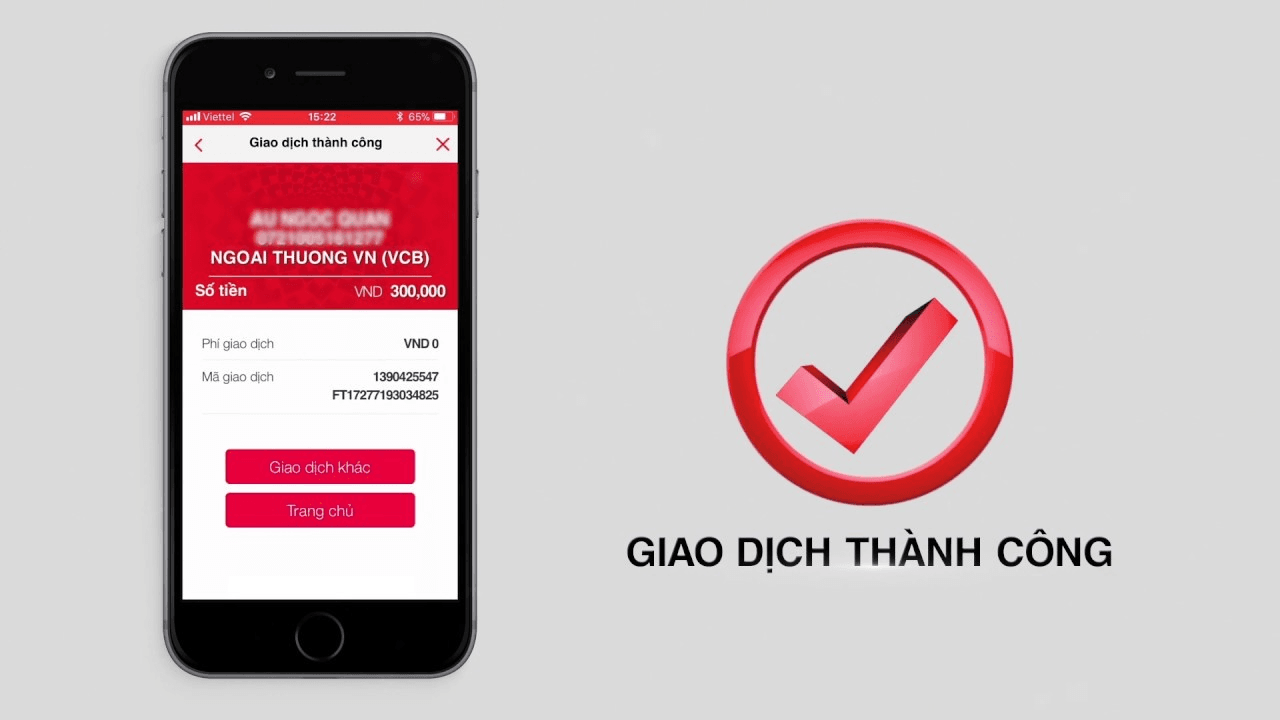
- Khách hàng thực hiện những thao tác sau:
- Tại mục Tài khoản nguồn: chọn tài khoản để thực hiện giao dịch
- Tại mục Số thuê bao di động nhận tiền: nhập số thuê bao di động cần chuyển tiền đến
- Tại mục Số tiền: nhập số tiền cần chuyển
- Tại mục Nội dung: nhập nội dung diễn giải giao dịch
- Nếu đồng ý giao dịch, KH nhấn nút Thực hiện rồi xác thực giao dịch.
2.4.4. Chuyển lô
Để chuyển đến tài khoản của người thụ hưởng mở tại ngân hàng khác, trên thanh menu, chọn Chuyển tiền, sau đó nhấn chọn Chuyển lô và chọn hình thức nhập thông tin người thụ hưởng.
Chuyển khoản theo lô (tải file)
Khách hàng thực hiện các thao tác sau:
- Tải File mẫu về nhập liệu trước khi thực hiện
- Tại mục Tên file, chọn Browse để tải file dữ liệu đã nhập
- Tại mục Tài khoản nguồn: chọn tài khoản để thực hiện giao dịch
- Nhấn nút Thực hiện rồi xác thực giao dịch để hoàn tất
Chuyển khoản theo lô (nhập tay)
Khách hàng thực hiện các thao tác sau
- Tại mục Tài khoản nguồn: chọn tài khoản để thực hiện giao dịch
- Tại mục Tài khoản đích: nhập số tài khoản hoặc chọn trong danh sách người thụ hưởng đã lưu
- Chọn để thêm tài khoản người thụ hưởng
- Tại mục Số tiền: nhập số tiền cần chuyển
- Nếu đồng ý giao dịch, KH nhấn nút thực hiện rỗi thực tiến hành xác thực giao dịch để hoàn tất.
2.4.5. Chuyển tiền tự động
Để đặt lịch chuyển tiền đến số tài khoản trong Techcombank, trên thanh menu, chọn Chuyển tiền, nhấn chọn Lịch chuyển tiền tự động
Khách hàng lựa chọn icon tương ứng để đặt lịch chuyển khoản giữa các tìa khoản của khách hàng hoặc đặt lịch chuyển khoản đến số tài khoản khác trong Techcombank. KH có thể đặt lịch chuyển tiền tự động giữa các tài khoản của khách hàng. Hoặc lịch chuyển tiền tự động đến các tài khoản trong Techcombank.
Trên đây là thông tin chia sẻ về cách chuyển tiền Techcombank không mất phí . Đối với những ai cần chuyển khoản liên tục trong thời gian dài thì việc tìm hiệu cụ thể cách chuyển tiền Techcombank để tiết kiệm chi phí.